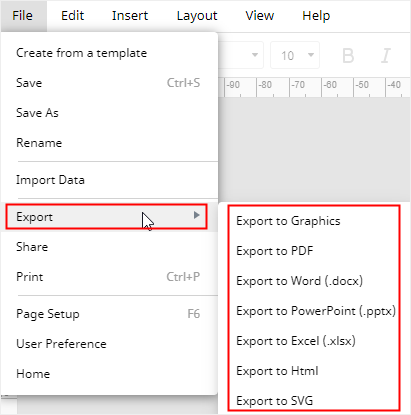Cómo Hacer una Gráfica de Barras en Google Sheets
Google Sheets puede ayudar a las personas a recopilar y guardar datos en la nube y a visualizar los datos gráficamente. Además, los miembros de tu equipo, jefes, socios pueden tener fácil acceso a las hojas de cálculo. Por lo tanto, hoy, te enseñaremos cómo hacer una gráfica de barras o diagrama de barras en Google Sheets.
EdrawMax
Software de Diagramas Todo en Uno
Cómo Hacer una Gráfica de Barras en Google Sheets
Es fácil crear una gráfica de barras con tus datos en Google Sheets. Aquí están las instrucciones y simplemente puedes seguir estos pasos. Primero, necesitas tener una cuenta de Google. Si no, puedes crear una.
1. Abre una nueva hoja de cálculo de Google en tu navegador e introduce tus datos; o abre un documento de Google que contenga tus datos.
2. Selecciona tus datos con etiquetas y elige Insertar > Gráfica para activar el Editor de Gráficas.
3. Encuentra Gráfica de Barras en el menú desplegable de Tipo de Gráfica, selecciona la gráfica circular que deseas utilizar y la gráfica aparecerá en la hoja de cálculo. En general, puedes cambiar los tipos de gráficas de la misma manera.
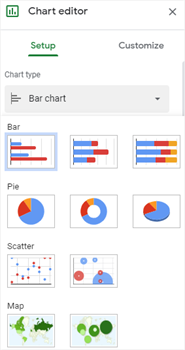
4. Ve a la pestaña Personalizar y podrás cambiar los estilos de las gráficas, colores de las barras, formatos de las etiquetas, posiciones de las leyendas o añadir cuadrículas con las opciones de edición del panel.
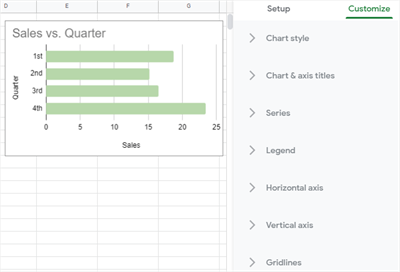
5. Haz clic en la gráfica de barras, selecciona Editar Gráfica en el menú para volver al Editor de Gráficas.
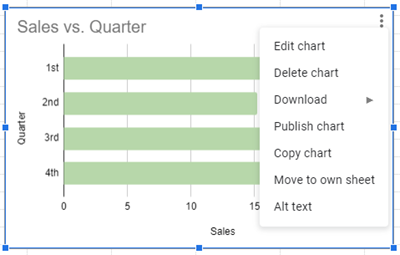
Cómo Hacer una Gráfica de Barras en EdrawMax
Como herramienta de diagramación en la web, EdrawMax Online también es capaz de hacer gráficas de barras llamativas y profesionales. Si estás interesado en probar algo nuevo o diferente, esperamos que puedas dedicar unos minutos extra a leer el tutorial que aparece a continuación, y que puedas probar nuestro EdrawMax Online.
Para dibujar una gráfica de barras sólo con tus datos, puedes seguir los pasos directamente.
1. Activa EdrawMax Online, haz clic en el ícono de más (+) en la galería de plantillas y abre una nueva página en blanco si no has utilizado EdrawMax
2. Navegamos a Insertar > Gráfica, elegimos Gráfica de Barras en el cuadro de diálogo Insertar Gráfica y en este caso, seleccionamos Barra Agrupada.
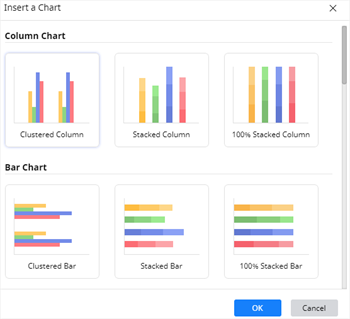
3. Introduce tus datos para hacer la gráfica de barras en la hoja de cálculo del panel Gráfica (Datos) y la gráfica de ejemplo se convertirá en la gráfica de barras que desees.
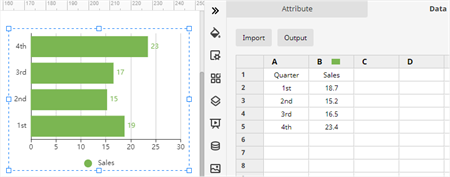
4. Encuentra las opciones de edición y formato en el panel Gráfica (Atributos), el panel Relleno/Línea/Sombra, el panel Configuración de Página, el panel Tema y la barra de herramientas. Con ellos, puedes cambiar los tipos de gráficas, estilos de gráficas, configuración de los datos, colores de las gráficas, etc.
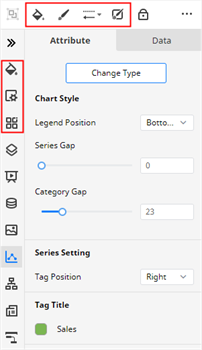
Si quieres que tu gráfica de barras tenga un aspecto más vivo e impresionante en tu presentación, utilizar una plantilla de gráfica de barras de Edraw será una buena opción.
1. Elige una plantilla de gráfica de barras que desees utilizar y haz clic en la miniatura para abrir la plantilla.
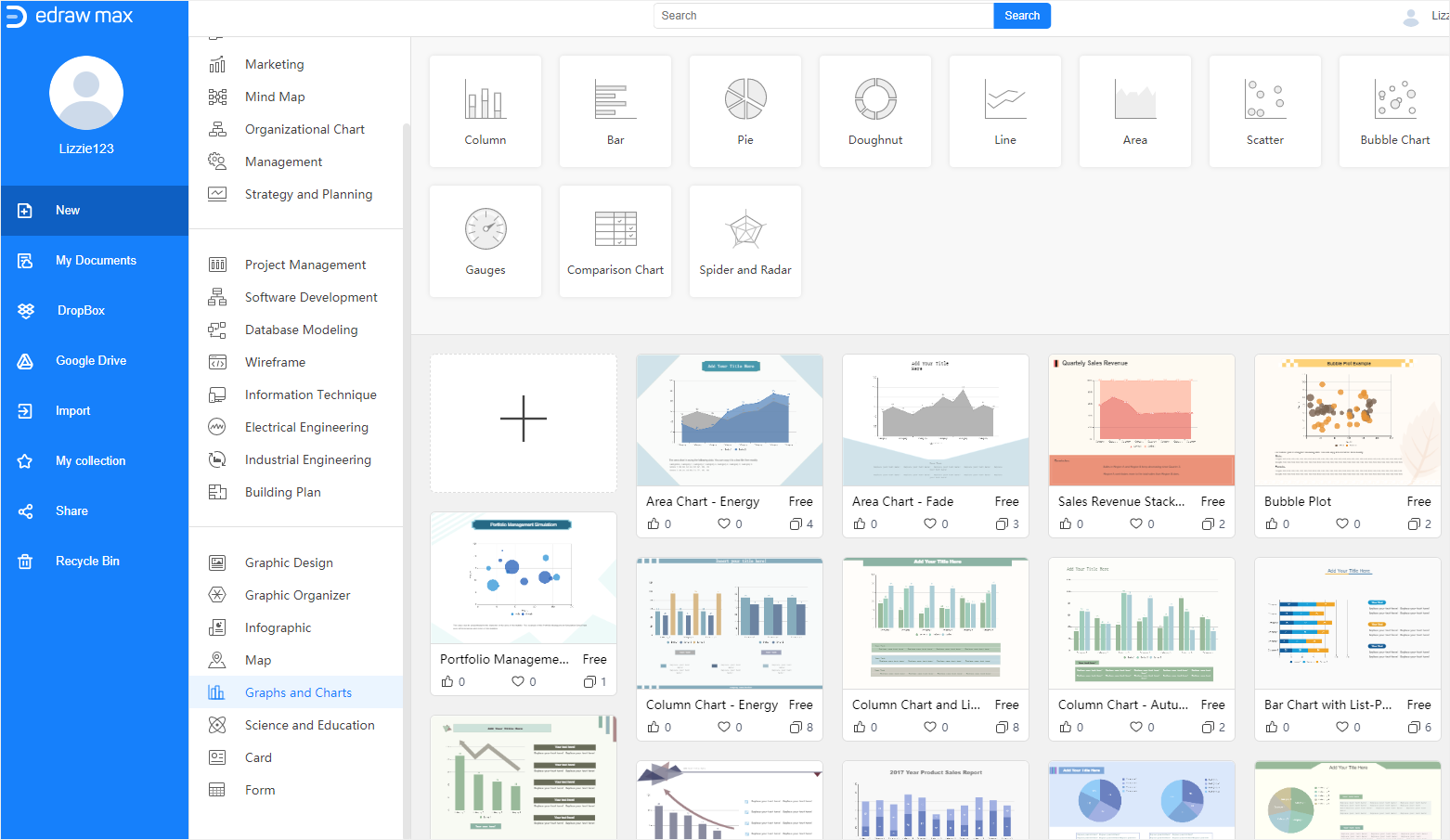
2. Luego ingresa los datos de la misma manera y agrega los resultados del análisis en los cuadros de texto. Del mismo modo, puedes personalizar la gráfica de barras y toda la página con las herramientas de edición y formato mencionadas anteriormente hasta que se convierta en lo que deseas.
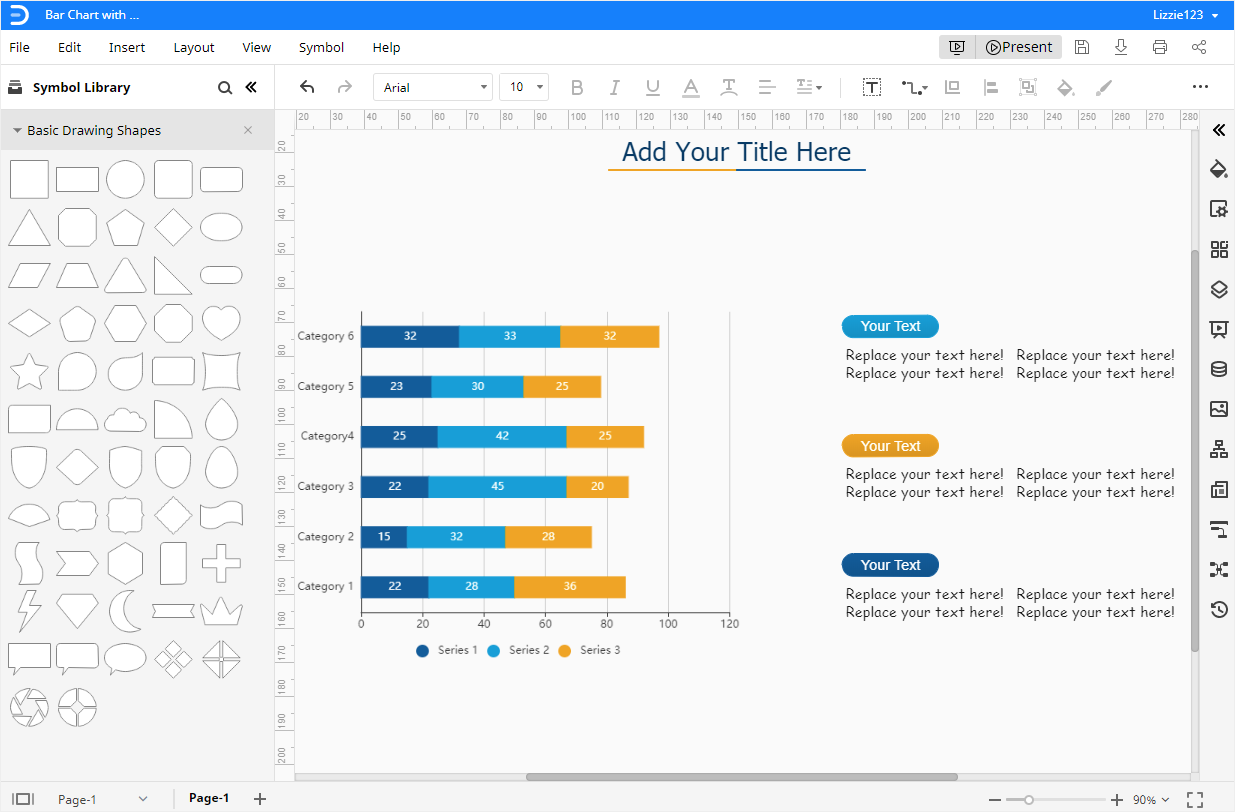
3. Y lo que es más importante, puedes hacer clic en el botón Reproducir de la esquina superior derecha para presentar la página actual en el modo de pantalla completa, para que así te resulte fácil comprobar el aspecto de la gráfica de barras en una presentación.
Cómo Exportar Gráficas de Edraw como Archivos Comunes
Cuando tu gráfica de barras esté terminada en Google Sheets, puedes hacer clic en el botón Descargar en la pestaña Insertar y seleccionar guardar la hoja de cálculo como un archivo de Microsoft Excel en tu computadora.
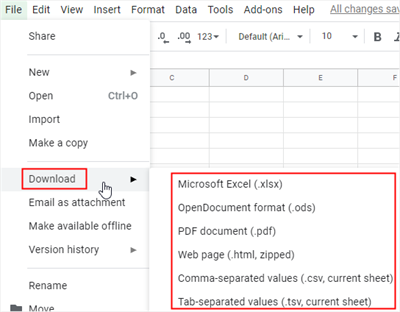
Además, EdrawMax también permite a los usuarios exportar los documentos en varios formatos comunes o guardarlos en Google Drive y Dropbox. Así que una vez que hagas una gráfica de barras en EdrawMax, tendrás muchas formas de compartir, guardar y acceder a tu gráfica.
Regístrate en EdrawMax Online y pruébalo gratis.